Résumé
Visualise les variables stockées dans un cube netCDF créé à l'aide de l'outil Créer un cube spatio-temporel et de l'outil Analyse de points chauds émergents. La sortie de cet outil est une représentation en deux dimensions affichée de manière unique en fonction de la variable et du thème choisis.
Illustration
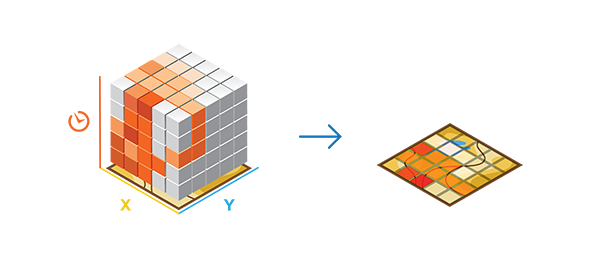
Utilisation
Cet outil n'accepte que les fichiers netCDF créés par l'outil Créer un cube spatio-temporel.
L'option LOCATIONS_WITH_DATA vous permet de voir tous les emplacements contenant des données pour la variable choisie, et l'option TRENDS vous indique les endroits où les valeurs ont augmenté ou diminué au fil du temps (les résultats de la statistique de Mann-Kendall s'exécutent sur la variable de cube choisie pour chaque emplacement). LOCATIONS_WITH_DATA et TRENDS sont toutes les deux accessibles en permanence.
HOT_AND_COLD_SPOT_TRENDS vous indique les endroits où les scores z des points chauds et froids augmentent ou diminuent au fil du temps (les résultats de la statistique de Mann Kendall s'exécutent sur les scores z de l'analyse de points chauds spatio-temporels pour la variable de cube choisie) et EMERGING_HOT_SPOT_ANALYSIS_RESULTS recrée les résultats que vous avez vus lors de l'exécution de l'outil Analyse de points chauds émergents. HOT_AND_COLD_SPOT_TRENDS et EMERGING_HOT_SPOT_ANALYSIS sont uniquement accessibles lorsque l'outil Analyse de points chauds émergents a été exécuté sur la variable de cube choisie.
NUMBER_OF_ESTIMATED_BINS vous indique le nombre de groupes estimés à chaque emplacement unique, ce qui vous permet d'identifier un éventuel modèle spatial d'endroits où les valeurs sont absentes. Si des sections entières de la carte présentent des nombres élevés de groupes estimés, il peut être préférable d'exclure cette zone de l'analyse. LOCATIONS_EXCLUDED_FROM_ANALYSIS indique les endroits qui comportaient des données, mais dont les groupes vides ne pouvaient pas être remplis car ils ne répondaient pas aux critères d'estimation. NUMBER_OF_ESTIMATED_BINS et LOCATIONS_EXCLUDED_FROM_ANALYSIS sont uniquement accessibles pour les champs de récapitulation.
Syntaxe
VisualizeSpaceTimeCube2D(in_cube, cube_variable, display_theme, output_features)
| Paramètre | Explication | Type de données |
in_cube | Cube netCDF contenant la variable à afficher. Ce fichier doit comporter une extension .nc et doit avoir été généré à l'aide de l'outil Créer un cube spatio-temporel. | File |
cube_variable | Variable numérique dans le cube netCDF que vous voulez explorer. Le cube contient toujours la variable COUNT. Les champs de récapitulation du cube sont également accessibles s'ils ont été inclus au cours de la création du cube. | String |
display_theme | Caractéristique de la variable de cube que vous voulez afficher. LOCATIONS_WITH_DATA et TRENDS seront toujours accessibles avec chaque cube. HOT_AND_COLD_SPOT_TRENDS et EMERGING_HOT_SPOT_ANALYSIS_RESULTS seront uniquement accessibles après l'exécution de l'outil Analyse de points chauds émergents sur la variable de cube sélectionnée. NUMBER_OF_ESTIMATED_BINS et LOCATIONS_EXCLUDED_FROM_ANALYSIS seront uniquement accessibles pour les champs de récapitulation qui ont été inclus au cours de la création du cube.
| String |
output_features | Résultats de la classe d'entités en sortie. Cette classe d'entités sera une représentation cartographique en deux dimensions de la variable d'affichage choisie. | Feature Class |
Exemple de code
Exemple 1 d'utilisation de l'outil VisualizeSpaceTimeCube2D (fenêtre Python)
Le script de fenêtre Python ci-dessous illustre l'utilisation de l'outil VisualizeSpaceTimeCube2D.
arcpy.env.workspace = r"C:\STPM"
arcpy.VisualizeSpaceTimeCube2D_stpm("Homicides.nc", "AGE_STD_ZEROS", "LOCATIONS_EXCLUDED_FROM_ANALYSIS", "Homicides_Age_LocExc.shp")
Exemple 2 d'utilisation de l'outil VisualizeSpaceTimeCube2D (script autonome)
Le script Python autonome ci-dessous illustre l'utilisation de l'outil VisualizeSpaceTimeCube2D.
# Display Space Time Cube of homicide incidents in a metropolitan area
# Import system modules
import arcpy
# Set geoprocessor object property to overwrite existing output, by default
arcpy.overwriteOutput = True
# Local variables...
workspace = r"C:\STPM"
try:
# Set the current workspace (to avoid having to specify the full path to the feature classes each time)
arcpy.env.workspace = workspace
# Display Space Time Cube of homicide with the standard deviation of victim’s age, fill no-data as 0
# Only display the locations excluded from analysis.
# Process: Visualize Space Time Cube in 2D
cube = arcpy.VisualizeSpaceTimeCube2D_stpm("Homicides.nc", "AGE_STD_ZEROS", "LOCATIONS_EXCLUDED_FROM_ANALYSIS", "Homicides_Age_LocExc.shp")
except:
# If any error occurred when running the tool, print the messages
print(arcpy.GetMessages())
Environnements
Informations de licence
- ArcGIS Desktop Basic: Oui
- ArcGIS Desktop Standard: Oui
- ArcGIS Desktop Advanced: Oui